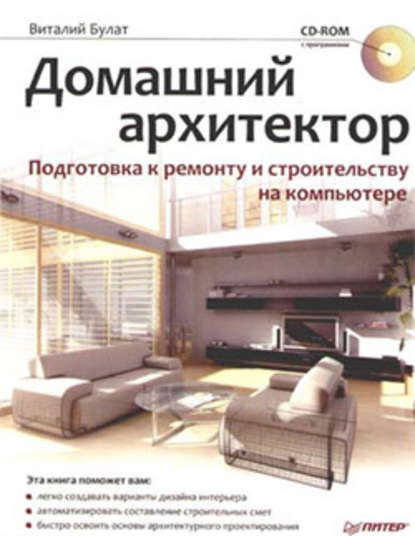По всем вопросам обращайтесь на: info@litportal.ru
(©) 2003-2025.
✖
Домашний архитектор. Подготовка к ремонту и строительству на компьютере
Настройки чтения
Размер шрифта
Высота строк
Поля
• Следующая команда – Круглые стены – предназначена для построения круговых стен различной конфигурации. Для этого существует несколько способов, представленных на дополнительной вертикальной панели инструментов.
– Скругление двух стен
– служит для построения скругления между двумя стенами (не обязательно пересекающимися). Начальные и конечные точки дуги можно фиксировать только на существующих стенах (рис. 1.16).
Рис. 1.16. Построение скругления двух стен
Примечание
При создании любых стен после указания их начальной точки они отрисовываются тонкими серыми линиями и изменяют форму при перемещении указателя мыши. Такой способ отображения создаваемых, но еще не зафиксированных объектов называется фантомным отображением. Оно позволяет видеть форму объекта до того, как он создан (окончательно зафиксирован на чертеже), что облегчает принятие решений касательно формы и размещения создаваемого объекта. Фантомное отображение применяется при построении или размещении на плане любых объектов – стен, окон, дверей, лестниц и пр.
– Простая арка (продление стены)
– криволинейный отрезок стены дома строится на продолжении одной из стен, в результате чего стена не замыкается. Арка строится по двум точкам, одна из которых является окончанием указанной стены, другая задается пользователем с помощью щелчка кнопкой мыши (рис. 1.17, слева).
Рис. 1.17. Построение дуги: продление стены (слева) и дуга на стену (справа)
– Дуга на стену
– действие схоже с предыдущим, но дуга создается по трем точкам, и крайняя точка дуги не зафиксирована на краю стены (то есть стена не продлевается, а скругляется дугой (рис. 1.17, справа)).
– Свободный сегмент круга (3P)
– стена строится в форме дуги, причем сначала необходимо указать ее крайние точки, а затем растянуть дугу до нужных размеров и зафиксировать третью точку, определяя таким образом радиус сегмента.
– Свободный сегмент круга (MP)
– стена, как и в предыдущем случае, строится в произвольном месте плана в виде дуги, для которой задаются начальная и конечная точки, однако радиус определяется не размещением третьей точки дуги, а фиксацией центра дуги (сегмента).
– Окружность через центральную точку
– путем указания центра окружности и точки на самой окружности, определяющей величину радиуса, строится замкнутая круговая стена.
– Окружность по 3 точкам
– действие аналогично предыдущему режиму, только окружность строится через три произвольные точки на листе плана. Точки не должны лежать на одной прямой.
• Стены Spline
– команда появилась в последней версии программы и позволяет строить стены в виде сплайновых кривых. После указания характерных точек сплайна на чертеже следует дважды нажать клавишу Enter (первый раз фиксирует все точки, второй – подтверждает создание стены), в появившемся окне (рис. 1.18) выбрать тип стены, задать ее толщину и длину сегмента (отрезка), которым будет аппроксимироваться данный сплайн.
Рис. 1.18. Окно настройки параметров сплайновых стен
В результате выполненных действий вы можете получать различные здания с криволинейными стенами (рис. 1.19).
Рис. 1.19. Помещения, созданные с помощью кнопки Стены Spline
• Установить надбалку
и Установить подбалку
– кнопки для построения несущих балок на потолке или под полом соответствующего помещения (рис. 1.20).
Рис. 1.20. Изображение подбалки и надбалки на чертеже (слева) и в трехмерной модели (справа)
• Группа команд Двери представлена вариантной кнопкой
и содержит множество инструментов для размещения на плане дверей различных типов (рис. 1.21).
Рис. 1.21. Кнопки макрокоманды для построения дверей в программе ArCon
Внешний вид некоторых из готовых объектов-дверей, предлагаемых в программе, показан на рис. 1.22.
Рис. 1.22. Двери: вид на плане (слева) и в трехмерной модели (справа)
При размещении дверей (выбранная дверь фиксируется щелчком кнопкой мыши на любой из стен) возможны три варианта, представленные отдельными кнопками на дополнительной вертикальной панели:
– Произвольное размещение
– дверь фиксируется в указанном пользователем положении на стене (центр двери совпадает с указанной щелчком точкой); этот вариант предлагается по умолчанию;
– Расположить дверь на расстоянии
– дверь размещается на заданном расстоянии от точки начала отсчета (задается сразу после выполнения данной команды);
– Расположить дверь посередине
– дверь располагается посередине указанной стены.
• Вариантная кнопка Окна реализует построение различных типов окон (рис. 1.23). Способы размещения окон на стенах не отличаются от описанных выше для стен. Подробнее о работе с данной командой и предлагаемых в системе типах окон и возможностях их редактирования вы узнаете из следующих глав книги.
Рис. 1.23. Кнопки макрокоманды для построения окон
• Команды для построения различных типов лестниц также собраны в одной вариантной кнопке (рис. 1.24).
Рис. 1.24. Команды для построения различных типов лестниц
Лестницы делятся на деревянные и бетонные. На панели (см. рис. 1.24) в первом столбце размещены лестницы из дерева (пиктограммы подсвечены желтым цветом), во втором – такие же типы, но из бетона (подсвечены светлосерым). В самом низу (пиктограмма находится внизу и слева) представлены лестницы от реального немецкого производителя KENNGOTT.
Конструктивно вы можете создавать следующие типы лестниц (соответственно размещению кнопок, изображенных выше (см. рис. 1.24)).
– Прямая лестница (дерево) и Прямая лестница (монолит) – в здании создается прямая лестница из дерева или бетона. Для построения последовательно указываются три точки: первая определяет точку привязки лестницы на плане (нижняя правая точка первой ступеньки), вторая – длину лестницы в горизонтальном направлении (лестница как бы растягивается), третья точка задает ширину лестницы (ступенек). Высота лестницы по умолчанию определяется заданной высотой этажа. После фиксации последней точки на экране появится окно настроек параметров, одинаковое для бетонных и деревянных лестниц.
– Лестница с площадкой, L-образная (дерево) и Лестница с площадкой, L-образная (монолит) – создают L-образную лестницу (рис. 1.25). Для построения необходимо указать три точки, определяющие прямоугольник, в который на плане впишется проекция лестницы. Высота, как и для других типов, по умолчанию устанавливается равной высоте этажа. После фиксации последней точки на экране отобразится окно настроек L-образных лестниц.
Рис. 1.25. L-образная лестница: изображение на плане (слева) и трехмерная модель (справа)
– Лестница с площадкой, U-образная (дерево) и Лестница с площадкой, U-образная (монолит) – создаются деревянные или бетонные U-образные лестницы. Ввод и настойки практически не отличаются от L-образных лестниц, только лестничная площадка намного шире (рис. 1.26).